投稿日時: 2010/07/01
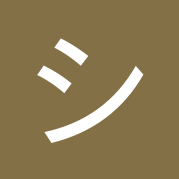 システム管理者
システム管理者
『mimioツール』に授業で使えそうな素材を選んで、パワーポイントに貼り付け『電子掛図』化してみましょう。
《作成事例》 サンプルダウンロード(ものさし)
① パワーポイントの[ファイル]→[ページ設定]で[画面に合わせる(16:9)]を選択
② 『mimioツール』の素材の中から『電子掛図』にする素材を選ぶ
③ ドラッグアンドドロップでパワーポイントに貼り付け
④ 画像サイズを調整し、必要に応じて説明文を入力
⑤ [ファイル]→[名前を付けて保存]で[PowerPointスライドショー(*.PPS)]で保存
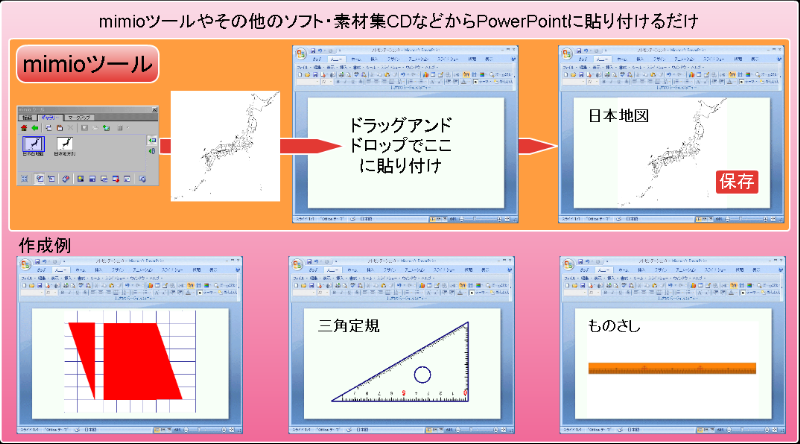
※ホームページに掲載するため著作権に配慮し、【サンプル】に貼り付けたデータは『mimioツール』からではなく、浦添市立研究所で作成したものを使用しております。
※スライドショー形式で保存すると、ダブルクリックですぐに全画面表示でスライドショーが始まり、編集画面にならず修正も簡単に出来ないので、教材の改変を防ぐことが出来ます。
※この方法で作成した『電子掛図』は基本的に見せるだけの資料となります。









